51CTO下载-Windows+2003+终端服务激活手册
Windows 2003 终端服务器授权配置
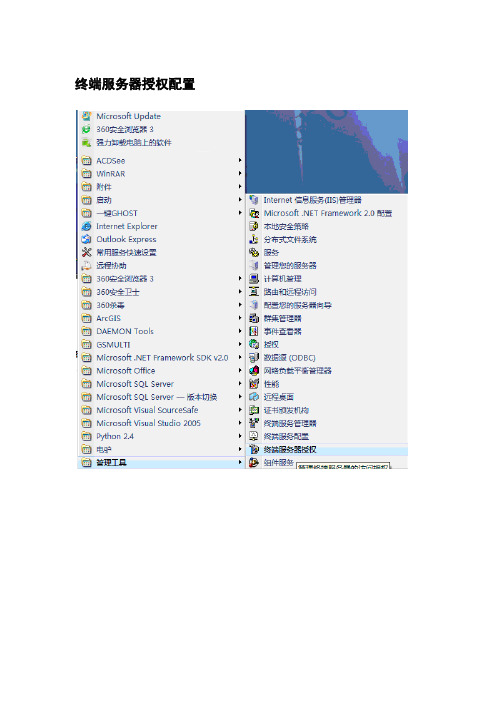
终端服务器授权配置右键选中“激活服务器”;点击“下一步”;激活方法列表中,选中“Web浏览器”后,点击“下一步”;点击https:///连接地址索取“许可证服务器ID”;选中“简体中文”点击“go”;填写信息后,点击“下一步”;点击“下一步”;点击“下一步”;将此“许可证服务器ID”填入下图页面中;成功激活许可证服务器,点击“下一步”;点击“下一步”;点击“下一步”;点击https:///连接地址索取“许可证密钥包ID”;点击“是”,选中“Enterprise agreement”后,点击“下一步”;产品类型选中“windows Server 2003 终端服务器“每用户”客户端访问许可证”后,手动键入数量“500”后,同时键入“协议号码”后(协议号码即产品ID),点击“下一步”;点击“下一步”;将获取的“许可证密钥包ID”,填入下图;点击“下一步”;配置完成。
/space.php?uid=7937560&do=blog&id=2545374如何破解win2003“终端服务器授权”激活许可证终端服务器的安装就不介绍了,网上文章很多,下面说一下激活授权服务器。
1)点击”开始”->”程序”->”管理工具”->”终端服务器授权”,选择未激活的服务器名称,选择”属性”, 请记下对话框中出现的产品ID,我们要用这20位的ID号到网上注册。
2)打开Internet Explorer浏览器,在地址栏中输入https://(http也可)这个地址,此时是英文界面。
在左上角的下拉框中选中"Chinese(Simplified)"(简体中文)项,再按"GO"图标。
3)现在便得到的是中文网页了。
确保已选中"启用许可证服务器"项,再单击"下一步"按钮。
4)在随后要求提供的信息界面中,"产品ID"处输入刚才抄下的那个20位数字,再填入自己的其他基本资料,然后再选"下一步"继续。
Windows Server 2003终端服务的激活步骤

Windows Server 2003终端服务的激活步骤
Windows 2003 的终端服务许可证安装分为两个步骤:
1、激活终端服务授权服务器。
2、添加终端服务许可证。
第一步:激活终端服务器。
运行开始-》程序-》管理工具-》终端服务授权,出现的界面如下:
上图可以看到显示的服务器的名称,在你屏幕上对应的是你想激活的服务器的名称了,将鼠标移动到服务器名称上,点击鼠标的右键,出现激活的菜单如下:
选中激活服务器,出现激活向导画面:
点击下一步,出现激活的途径,一般可以选择Web浏览器方式:
出现如下提示:
根据提示,使用IE或NetScape等浏览器,采用安全连接方式访问URL,https://。
出现如下网页,为了方便浏览,可以指定语言为简体中文方式。
下一步,到达输入界面如下,产品ID处填入你的产品ID,在激活向导处,可以看到产品ID,其他的姓名、单位等可以真实填入,也可以填入其它信息。
下一步,到达输入界面如下,此时需要注意,购买方式为Enterprise agreement,
下一步,到达输入界面如下,此时需要注意,产品类型选择Windows Server 2003终端服务器“每设备”客户端访问许可证,数量随便填,协议号码是:6565792(测试证书号)——6565792,4954438,6879321或者5296992也可以。
附上参考/topic.jsp?tid=7151962。
win2003终端服务器授权激活
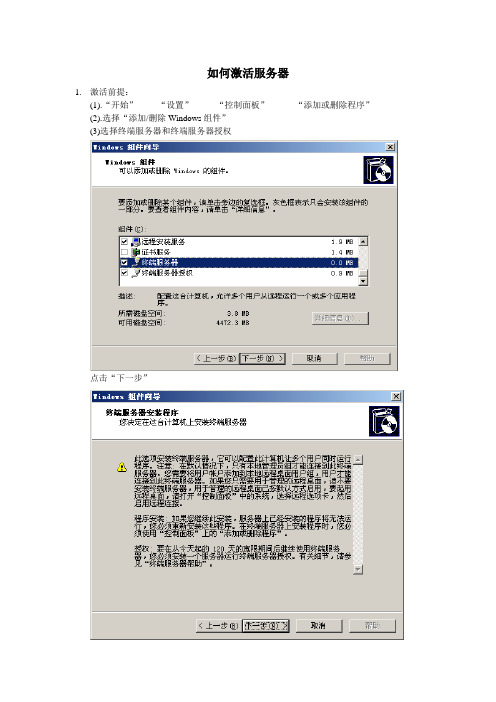
如何激活服务器
1.激活前提:
(1).“开始”-------“设置”--------“控制面板”---------“添加或删除程序”
(2).选择“添加/删除Windows组件”
(3)选择终端服务器和终端服务器授权
点击“下一步”
点击“下一步”
(4)选择“完整安全模式”,点击“下一步”
(5)选择“每用户授权模式”,点击“下一步”
点击“下一步”
Windows正在配置组件
(6)点击“完成”
2.激活服务器
(1).“开始”-------“设置”------“管理工具”------打开“终端服务器授权”
(2)打开“激活服务器”
点击“下一步”
(3).选择“激活方法”----“自动连接(推荐)”,点击“下一步”
(4)输入:“姓”“名”“公司”选择“国家(地区)”,点击“下一步”
(5)输入“省/自治区”“市/县”“公司地址”“组织单位”“邮政编码”“电子邮件”,点击“下一步”
点击“下一步”
(6)“许可证计划”选择----“Enterprise Agreement”,点击“下一步”
(7)“协议号码”------输入“3705596”,点击“下一步”
(8)“产品版本”-----选择“Windows Server 2003”;“产品类型”----选择“终端服务器每设备客户端访问许可证”;“数量”---数量访问数量,点击“下一步”
点击“完成”。
微软终端服务激活方法

2003 server微软终端的激活方法2003 server 在使用中会在120天内过期,从而在终端产品使用过程中出现无法登陆的问题,就以上问题我们提供以下两种方式解决,在操作之前需要先在2003系统的"添加/删除程序〞的添加系统组件中添加"终端效劳器授权〞模块:激活合约码〔6565792、5296992、6879321〕(注意:用方式2:WEB浏览器方式激活,不是用1:自动连接)1、有些2003版本可以只要系统连接internet就可以通过简单的操作自动完成注册。
具体操作如下:1)当安装了"终端效劳授权"之后,在"开场→程序→管理工具"中就有"终端效劳授权"一项,翻开它,然后选择连接效劳器,并输入本机的效劳器名称。
2)右键选择"激活效劳器〞3)下一步后,选择"自动连接〞4)之后按照提示输入相应客户资料后即可完成激活,需要注意的是2、如果自动连接无法注册可以采用手工注册的方法完成:1)如自动注册1-3步,在激活方式中选择"web浏览器〞,下一步后,记录下你效劳器的ID号,2)登陆微软注册〔 s:// activate.microsoft.〕,并选择中文3)输入效劳器ID并填写有"*〞标记的注册信息,然后选择下一步。
4)确认后单击下一步,即可得到激活效劳器的序列号,记录下次序列号5)将此序列号输入你效劳器的终端授权的相应局部,然后单击下一步技完成了效劳器激活。
6)效劳器激活后可以继续直接进展下一步注册客户端许可〔即注册允许登陆的客户数量〕,以可以在以后注册。
a)直接注册同时在第4)步中选择"是〞,开场客户端注册的过程。
b)二次注册或间接注册:如果直接注册没有成功或后期重新注册时应重新登陆微软,然后按以下方式注册下一步后输入从微软上获得的激活效劳器的序列号。
再在效劳器上选择"安装许可证〞7)在微软注册中输入必填工程,并在许可证程序中选择"EnterpriseAgreetment〞,然后选择下一步。
解决Windows2003Server终端服务120天限制

解决Windows2003Server终端服务120天限制
⽤过windows server 2003做服务器的⼈都知道,windows2003的性能安全性⽐以前的windows版本⾼出很多,但是也带来很多⿇烦。
其中服务器最重要的远程管理“终端服务”居然要求授权,要许可证,否则120天过期。
其实这个问题很好解决按照⼀下⽅法就可以。
操作步骤:
1、如果你服务器上已经开着终端服务,控制⾯板→添加删除程序→添加/删除windows组件→删除终端服务和终端授权服务。
这个时候回提⽰你重新启动计算机,请千万记住⼀定要点“否”,否则就⿇烦了。
2、点我的电脑属性→远程→远程桌⾯→在启⽤这台计算机的远程桌⾯上打对勾→之后会得到提⽰,点确定就⾏→应⽤。
3、重新启动计算机⼤功搞成,不⽤任何破解软件,轻松加愉快。
其实这个服务在WINDOWS2003安装完就有,⼤家可以注意2003在添加/删除服务的时候经常不⽤从安装盘的I386⾥读东西,嘿嘿
激活2003终端授权服务器。
51CTO下载-windows2003下载全集
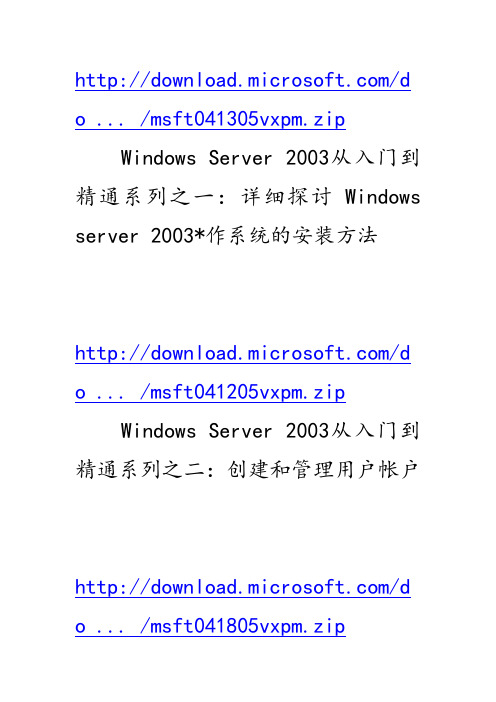
Windows Server 2003从入门到精通系列之一:详细探讨Windows server 2003*作系统的安装方法Windows Server 2003从入门到精通系列之二:创建和管理用户帐户Windows Server 2003从入门到精通系列之三:NTFS特性在Windows 2003上的体现Windows Server 2003从入门到精通系列之四:网络共享资源的各种访问方法Windows Server 2003从入门到精通系列之五:Windows server 2003安全策略Windows Server 2003从入门到精通系列之六:Windows server 2003中的磁盘管理Windows Server 2003从入门到精通系列之七:Windows server 2003灾难恢复——备份Windows Server 2003从入门到精通系列之八:使用IPSec加强系统安全性Windows Server 2003从入门到精通系列之九:TCP/IP协议基础Windows Server 2003从入门到精通系列之十:Windows server 2003 服务应用大全之DNS服务使用详解Windows Server 2003从入门到精通系列之十一:Windows server 2003 服务应用大全之DHCP服务使用详解Windows Server 2003从入门到精通系列之十二:Windows server 2003 服务应用大全之WINS服务使用详解Windows Server 2003从入门到精通系列之十三:如何使用Windows server 2003搭建VPN服务器Windows Server 2003从入门到精通系列之十四:利用SUS实现自动补丁管理Windows Server 2003从入门到精通系列之十五:活动目录的设计及部署方法Windows XP SP2 新功能与使用技巧Windows 2003 群集技术概述IIS 6.0 安全性最佳实践探究Windows XP SP2 Firewall——企业环境中的部署探究Windows XP SP2 Firewall——SOHO之部署创建Windows Server 2003 AD 域组策略在Windows 2000 和Windows 2003 中的应用Windows 管理大全之启动排错全接触Windows 2003 服务应用大全之IIS6.0 使用详解使用GPMC随心所欲管理组策略深入了解活动目录*作主机角色Windows 2003 SP1 功能预览与演示AD ---- 活动目录的日常管理*作(五)AD ---- 活动目录的日常管理*作(四)AD ---- 活动目录的日常管理*作(三)AD ---- 活动目录的日常管理*作(二)AD ---- 活动目录的日常管理*作(一)使用ADS 部署Windows 服务器改善系统*作,加强系统安全- Windows NT 4.0 到2003安全及*作比较确保Windows 服务器的安全性利用Windows 平台实现强大的磁盘管理功能防御与对策轻松实现集中管理:组策略全面接触实现高可用的文件访问:基于活动目录的分布式文件系统轻松从NT4升迁到活动目录使用活动目录强化企业网络安全活动目录的商业价值与特性演示灵活利用组策略做网络管理[size=12px][/size]Virtual PC 2004——构建虚拟测试、开发环境用微软解决方案进行有效的安全更新管理活动目录灾难恢复Cluster 技术实现关键技术应用威胁和威胁建模Windows 2003 新特性展示Windows 2003 域的重命名Active Directory 故障排除经验谈网络防火墙的杰出之作—ISA Server 2004ISA Server 2004 防火墙功能概述及客户端应用演示利用ISA Server 2004 实现具有高可靠性的网络安全Microsoft Virtual Server 2005——技术概览使用ISA2004部署服务器发布使用ISA2004部署企业远程访问与VPN架构理解ISA 2004中的网络规则ISA 2004经典部署与应用ISA Server 2004技术预览与特性演示微软2月安全公告讲座组策略技巧与实践MDX:微软商业智能平台的精髓Windows工具箱:活动目录与网络系列(一)客户端安全与组策略Windows的灵活安装MOF简介ISA 2004-理解ISA 2004的应用层过滤器MBSA + SUS——免费安全补丁管理解决方案Windows 2003网络架构最佳实践-管理和维护DHCPWindows远程终端方案概述增强windows安全全集(上)基于x64架构的Windows概述Microsoft Virtual Server 2005——搭建双节点虚拟机群集间谍软件概述与应对微软3月安全公告讲座浏览服务——网上邻居的幕后原理SMS 2003 实战Exchange Server 2003反垃圾邮件攻略身份标识和访问控制(粤语课程粤语讲解及英文幻灯片)“微软解决方案框架”内幕如何制作一份漂亮的数据报告安全的Windows Mobile解决方案(上)(客户端)Windows 2003网络架构最佳实践-使用路由和远程访问配置路由安全的Windows Mobile解决方案(下)(服务器)Windows工具箱:活动目录与网络系列(二)关于工作组环境中网络访问的疑难解答将工作放进口袋里——让你的产品实现无缝计算利用Exchange Server 2003有效阻挡垃圾邮件Windows Server 2003的DNS增强和新特性使用ISA Server 2004 保护网络周边安全(上)Outlook 2003信息管理挖掘保护PC 的工具及技术使用ISA Server 2004 保护网络周边安全(下)Windows 2003网络安全最佳实践之---使用IPSEC保证数据传输安全IIS 6.0 新特性用图表说话:Visio 2003概览与实例标识和访问管理(上)Exchange Server 2003 移动计算使用SSL 确保Web 服务器通信安全.NET应用的部署、管理和监测安装和配置MOM2005Exchange Server 邮件存储系统之原理篇增强windows安全全集(下)体验微软最新即时消息解决方案LCS 2005 SP1 和Office Communicator 2005标识和访问管理(下)SQL Server 2005 DTS 新特性展示之二-Data Flow利用Microsoft Office 2003电子化工作流程(一)实现SQL Server高度可用性-复利用Microsoft Office 2003电子化工作流程(二)Windows Server 2003从入门到精通系列之二:创建和管理用户帐户移动企业服务的纽带——移动Web服务Windows Mobile 游戏设计微软企业级补丁管理解决方案——WSUS篇微软4月安全公告讲座安全风险管理(上)Windows Mobile多媒体解决方案关于BSI7799信息安全管理体系Microsoft InfoPath 表单设计与开发实战安全风险管理(下)远程/移动访问的信息安全管理Windows 证书服务部署安全基础框架微软企业级补丁管理解决方案——SMS篇实现SQL SERVER高度可用性-主动/被动群集和主动/主动群集数字证书在OE/Outlook 中的应用使用组策略和IP Sec进行网络隔离(上)Word点点通五月安全公告信息解读六月安全公告信息解读Word长篇文档排版技巧SQL Server 数据恢复实战评估网络安全(上).NET应用的配置和监测DBA 的免费午餐——Microsoft SQL Server Web Data AdministratorExchange 2003安全全集(上)Exchange 2003安全全集(下)Windows Server 2003活动目录:管理特征如何应用MOF以提高系统的可靠性Scripting With ADExchange Server 2003 实战管理系列之三:管理Exchange组织和服务器如何加固Windows XP 主机安全Exchange Server 2003 实战管理系列之二:Exchange部署与管理体系结构借助Microsoft Virtual PC 2004搭建Active Directory Lab微软基准安全分析器在企业中的实施PowerPoint??使用组策略和IP Sec进行网络隔离(下)Exchange Server 2003 实战管理系列之一:Exchange Server 2003规划与部署基于Microsoft Office 2003 的桌面安全解决方案组策略技巧与实践确保Windows 服务器的安全性Microsoft Virtual Server 2005技术概览Microsoft Excel 2003 图表绘制技巧在.NET Framework 精简版中使用Pocket Outlook 的功能怎样制作内容丰富的幻灯片SQL Server 2005 商务智能SQL server 2005 安全性(概述)Windows 2003 服务应用大全之IIS6.0 使用详解探究Windows XP SP2 Firewall——SOHO之部署Windows 管理大全之启动排错全接触组策略的配置与排错技巧活动目录的维护、备份与修复微软专题教程---使用ISA2004部署服务器发布微软专题教程---使用ISA2004部署企业远程访问与VPN架构微软专题教程理解ISA 2004中的网络规则微软专题教程ISA 2004经典部署与应用微软专题教程ISA Server 2004技术预览与特性演示微软专题教程微软2月安全公告讲座微软专题教程组策略技巧与实践微软专题教程MDX:微软商业智能平台的精髓微软专题教程---Microsoft VirtualServer 2005技术概览微软专题教程---使用GPMC随心所欲管理组策略微软专题教程---Windows 管理大全之启动排错全接触微软专题教程---微软Exchange最佳实践分析工具微软专题教程---理解Exchange 服务器与活动目录与的整合微软专题教程---Windows 2003 服务应用大全之IIS6.0 使用详解微软专题教程---探究Windows XP SP2 Firewall——SOHO之部署微软专题教程---使用ISA2004部署服务器发布微软专题教程---使用ISA2004部署企业远程访问与VPN架构微软专题教程理解ISA 2004中的网络规则微软专题教程ISA 2004经典部署与应用微软专题教程ISA Server 2004技术预览与特性演示微软专题教程微软2月安全公告讲座微软专题教程组策略技巧与实践微软专题教程MDX:微软商业智能平台的精髓。
Windows2003终端服务配置教程
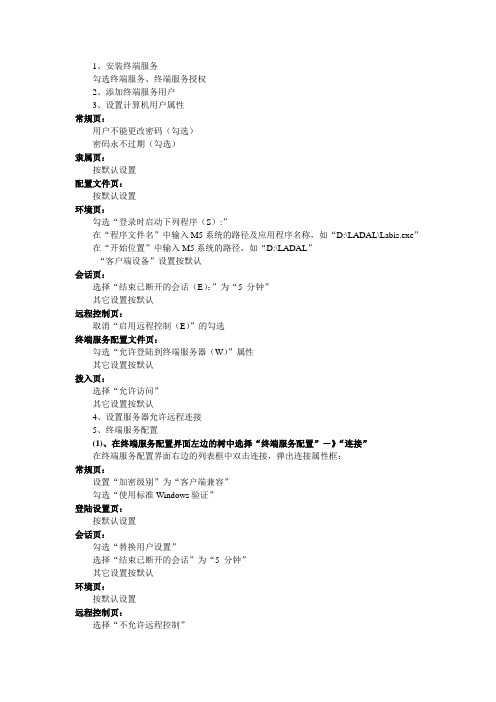
1、安装终端服务勾选终端服务、终端服务授权2、添加终端服务用户3、设置计算机用户属性常规页:用户不能更改密码(勾选)密码永不过期(勾选)隶属页:按默认设置配置文件页:按默认设置环境页:勾选“登录时启动下列程序(S):”在“程序文件名”中输入M5系统的路径及应用程序名称,如“D:\LADAL\Labis.exe”在“开始位置”中输入M5系统的路径,如“D:\LADAL”“客户端设备”设置按默认会话页:选择“结束已断开的会话(E):”为“5 分钟”其它设置按默认远程控制页:取消“启用远程控制(E)”的勾选终端服务配置文件页:勾选“允许登陆到终端服务器(W)”属性其它设置按默认拨入页:选择“允许访问”其它设置按默认4、设置服务器允许远程连接5、终端服务配置(1)、在终端服务配置界面左边的树中选择“终端服务配置”-》“连接”在终端服务配置界面右边的列表框中双击连接,弹出连接属性框:常规页:设置“加密级别”为“客户端兼容”勾选“使用标准Windows验证”登陆设置页:按默认设置会话页:勾选“替换用户设置”选择“结束已断开的会话”为“5 分钟”其它设置按默认环境页:按默认设置远程控制页:选择“不允许远程控制”客户端设置页:选择“颜色深度最大值(M)”为“16”其它设置按默认网卡页:设置最大连接数为50,管理员可以根据本公司的用户数量及应用程序服务器CPU及内存情况对本属性进行定义。
其它设置按默认权限页:将M5系统远程登陆用户“M51”加入到“组或用户名称(G)”中;(2)、在终端服务配置界面左边的树中选择“终端服务配置”-》“服务器设置”,得到如下界面,设置如下:设置“Active Desktop”属性为“禁用”设置“权限兼容性”为“完整安全模式”设置“限制每个用户使用一个连接”为“否”。
6、指定端口连接HKEY_LOCAL_MACHINE\SYSTEM\CurrentControlSet\Control\TerminalServer\Wds\rdpwd\Tds\tcpp]和[HKEY_LOCAL_MACHINE\SYSTEM\CurrentControlSet\Control\TerminalServer\WinStations\RDP-Tcp]中找到PortNumber键值,选择十进制状态,修改端口,比如改为1025。
2003终端服务激活流程

为什么要激活2003终端服务?
安装完终端服务后,系统不限制登录人数可以免费使用120天,120天到期后将无法在
多人继续使用,所以需要激活终端服务,激活后使用期限以及人数将不再受限制。
安装流程:
控制面板,添加删除程序,添加功能
如果需要2003的组件,群里可以下载;
激活流程:
1. 2.
3.
4.
进入终端服务激活向导界面,如下图:
点击下一步,进入激活方法选择界面,这里我们选择“自动连接”如下图:
点击下一步,进入填写公司信息界面,如下图:
填写完公司信息,后点击下一步继续验证您的个人信息,如下图:
点击下一步,选择授权计划,这里我们选择Enterprise Agreement 选项,如下图:
点击下一步,输入合法的协议号,这里笔者给大家提供几个常用序列号,如果都不可以,那么请您自己百度搜索下其他序列号。
参考序列号如下:6565792 5296992 3725061 2606981 ……..
点击下一步,选择许可证信息,这里产品版本选择“Windows Server 2003”产品类型选择“终端服务器每用户客户端访问许可证”数量,可以根据客户的需求
自定义,如下图:
点击下一步,完成终端服务激活,激活后就可以没有时间和人数限制了,如下图:
方法2,web浏览器。
完美激活Win2003终端服务授权(破解远程桌面连接数限制)不受120天时间限制

Win2003终端服务授权激活(破解远程桌面连接数限制)Windows2003终端服务授权激活(破解远程桌面连接数)2010年07月21日 14:01Windows2003终端服务授权激活(破解远程桌面连接数)目录一安装终端服务二上网注册得到许可证密钥三激活终端服务四测试在安装了Windows Server 2003后,我们就可以安装终端服务,现在就让我来介绍一下如何安装与激活终端服务吧。
一、安装终端服务在“控制面板”中,打开“添加或删除程序”,选择“添加/删除Windows组件(A)”,出现以下的安装界面:现在我们选择安装“终端服务器”与“终端服务器授权”,按照所出现的提示一步步地安装。
以下界面中提到两种安全模式,当然我们最好是选择第一种:完整安全模式。
/article/UploadPic/2009-11/2009111719474832161.jpg选择自动搜索终端许可证服务器,设置每用户授权模式,然后就要选择安装的路径了,您可以按“浏览”进行安装路径的重新设置,否则可以进行“下一步”操作。
提示需要放入系统盘,这里我们使用I386,在“文件复制来源”中选择I386文件夹。
过不了一会儿,我们就可以看到完成组件安装的提示了。
重新启动后设置便会生效。
二、上网注册得到许可证密钥点击“开始”->“程序”->“管理工具”->“终端服务器授权”,选择未激活的服务器名称,选择“属性”,请记下对话框中出现的产品ID:69813-640-3784147-45151,我们要用这20位的ID号到网上注册。
打开Internet Explorer浏览器,在地址栏中输入https://(注意是"https"而不是"http",这里千万不要少了那个"s")这个地址,此时是英文界面。
在左上角的下拉框中选中"Chinese(Simplified)"(简体中文)项,再按"GO"图标。
Windows Server 2003 資訊安全手冊

MMicrosoft 安全性解決方案Windows Server 2003資訊安全手冊目錄1. 簡介 Windows Server 2003 安全性手冊 (2)2. 設定網域基礎架構 (14)3. 建立成員伺服器基礎 (44)4. 補強網域控制站 (154)5. 補強基礎架構伺服器 (176)6. 補強檔案伺服器 (186)7. 補強列印伺服器 (193)8. 補強IIS伺服器 (201)9. 補強IAS伺服器 (224)10. 補強憑證服務伺服器 (229)11. 補強防禦主機 (243)12. 結論 (262)1. 簡介 Windows Server 2003 安全性手冊概觀歡迎閱讀這份 Microsoft Windows Server 2003 安全性手冊!這份手冊的設計,能提供給您最佳的資訊,以便您評估與了解在系統環境中 Microsoft® Windows Server TM 2003 所可能產生的安全性風險。
這份手冊中各章節都提供詳細的指引,並將重點放在在 Windows Server 2003 中各種可能的安全性設定組態與功能,使得您能夠處理在環境中所發現的安全性危機。
如果您是在 Windows Server 2003 環境中擔任顧問、設計師,或系統工程師,那麼本手冊可說是相當適合您。
這份指引的內容已經過 Microsoft 工程團隊、顧問、支援工程師,以及顧客和合作伙伴的檢閱與認可,因此它是:經證實的 – 以實戰經驗為基礎。
具權威性 – 提供可用的最佳意見。
具準確性 – 經過技術確認和測試。
可執行的 – 提供達到成功的步驟。
具相關性 – 提出真實世界的安全性考量。
與在各種不同的環境中導入Windows Server 2003、Windows® XP 和 Windows® 2000 的顧問及系統工程師一起工作,幫助我們能夠確立最新最佳的實施方針,來保護這些伺服器和用戶端的安全。
51CTO下载-netdom用法
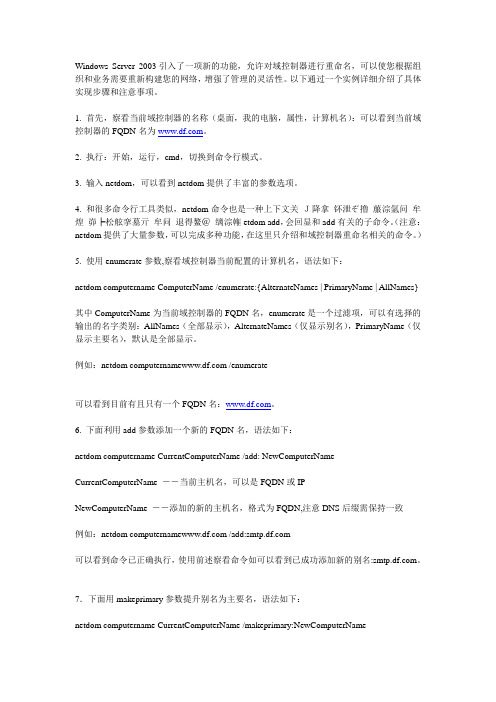
Windows Server 2003引入了一项新的功能,允许对域控制器进行重命名,可以使您根据组织和业务需要重新构建您的网络,增强了管理的灵活性。
以下通过一个实例详细介绍了具体实现步骤和注意事项。
1. 首先,察看当前域控制器的名称(桌面,我的电脑,属性,计算机名):可以看到当前域控制器的FQDN名为。
2. 执行:开始,运行,cmd,切换到命令行模式。
3. 输入netdom,可以看到netdom提供了丰富的参数选项。
4. 和很多命令行工具类似,netdom命令也是一种上下文关J降拿钚泄ぞ撸菔淙氩问牟煌峁┝松舷挛墓亓牟问退得鳌@缡淙雗etdom add,会回显和add有关的子命令。
(注意:netdom提供了大量参数,可以完成多种功能,在这里只介绍和域控制器重命名相关的命令。
)5. 使用enumerate参数,察看域控制器当前配置的计算机名,语法如下:netdom computername ComputerName /enumerate:{AlternateNames | PrimaryName | AllNames}其中ComputerName为当前域控制器的FQDN名,enumerate是一个过滤项,可以有选择的输出的名字类别:AllNames(全部显示),AlternateNames(仅显示别名),PrimaryName(仅显示主要名),默认是全部显示。
例如:netdom /enumerate可以看到目前有且只有一个FQDN名:。
6. 下面利用add参数添加一个新的FQDN名,语法如下:netdom computername CurrentComputerName /add: NewComputerNameCurrentComputerName --当前主机名,可以是FQDN或IPNewComputerName --添加的新的主机名,格式为FQDN,注意DNS后缀需保持一致例如:netdom /add:可以看到命令已正确执行,使用前述察看命令如可以看到已成功添加新的别名:。
51CTO下载-用DOS命令打开WINDOWS2003远程桌面

\\类似这样的信息,可能组件就已安装.
好!都清楚了,可以开始安装了.
---------------------------------------------------
C:\> dir c:\sysoc.inf /s //检查INF文件的位置
c:\WINNT\system32 的目录
2000-01-10 20:00 42,768 sysocmgr.exe
1 个文件 42,768 字节
-----------------------------------------------------
c:\> echo [Components] > c:\wawa
将fEnableWinStation值由0改为1
SQLEXEC或telnet进入后,检查终端组件是否安装:
c:\> query user
这个工具需要安装终端服务.
这样就进一步确定了组件没有被安装.如果返回:
USERNAME SESSIONNAME ID STATE IDLE TIME LOGON TIME
用DOS命令打开WINDOWS2003远程桌面(3389端口)
第一步:
net user username /active :yes(激活一个账号)
net user username password(设定账号密码)
net user username password /add(添加一个账号)
c:\WINNT\inf 的目录
2000-01-10 20:00 3,770 sysoc.inf
完美激活win2003 终端服务授权过程

完美激活win2003 终端服务授权过程—破解远程桌面连接数和120天限制
-----------------ljp
一、首先安装操作系统
2003server 和adv server都可以webserver不可以,机器不要做Ad服务器,过程简单就不截图了。
安装的时候授权一项是每用户方式。
二、系统安装好后,添加终端服务和授权。
继续:
添加授权就已经完成了
会提示你要重启计算机,记得重启~:)
三、下面来进行终端服务器授权,要找微软授权。
不然问题多多
激活过程:
根据提示打开网站
语言可以选择简体中文
填写上先关信息
ID信息来了
继续吧:
授权信息:选择企业协议
其他资料部分如果有地方乱码记得要改成中文
填写产品类型数量和协议号
产品类型:Windows 2003终端服务器每用户客户端访问许可证
数量:自己填写
协议号:如果自己没有许可证,那么就输入6565792,4954438,6879321或者5296992
然后就搞定了
继续激活前面未激活的服务,填入许可证服务器Id
+
第二次激活客户端授权向导
填入拿到的许可证钥匙包,就完成了。
最终资料
大功告成。
windows2003三种激活方法

windows2003三种激活⽅法概述 您必须先激活许可证器,然后它才能向“终端”客户端颁发许可证。
当激活许可证器时,Microso ft会为此器提供⼀个验证器所有权和⾝份的数字证书。
通过使⽤此证书,许可证器可以与Microsoft开展业务并为您的终端器接收客户端许可证。
当“终端”客户端第⼀次尝试登录终端器时,终端器会与许可证器联系并为该客户端请求许可证。
要使⽤“终端器授权”来激活许可证器,可通过以下任何⼀种: ⾃动激活 Web浏览器 电话 备注:本⽂介绍的步骤假定器上装有“终端器授权”。
要执⾏这些过程,您还必须是本地“Administrators”组的成员。
⾃动激活许可证器 单击开始,指向管理⼯具,然后单击终端器授权。
在控制台树中,展开“所有器”。
右键单击要激活的许可证器,然后单击激活器。
“终端器许可证器激活向导”就会启动。
单击下⼀步。
在“连接”页上,单击“激活”框中的“⾃动连接(建议)”,然后单击下⼀步。
在“公司信息”页上,键⼊您的姓名、公司,以及国家或地区信息,然后单击下⼀步。
指定您需要的任何其他信息,如电⼦邮件和公司地址,然后单击下⼀步。
备注:此页上的信息是可选的。
这样就激活了您的许可证器。
在“完成终端器激活向导”页上,执⾏以下xx作之⼀: 要为许可证器客户端许可证密钥包,请单击下⼀步。
按照“终端器客户端授权向导”中的说明客户端许可证。
如果要以后再客户端许可证密钥包,请单击“现在启动终端器客户端授权向导”复选框,将其清除,然后单击完成。
关闭终端器授权窗⼝。
通过使⽤Web浏览器激活许可证器 单击开始,指向管理⼯具,然后单击终端器授权。
在控制台树中,展开“所有器”。
右键单击要激活的许可证器,然后单击激活器。
“终端器许可证器激活向导”就会启动。
单击下⼀步。
在“连接”页上,单击“激活”框中的“Web浏览器”,然后单击下⼀步。
在“许可证器激活”页上,单击连接到“终端器激活和授权”Web站点的超级链接。
完美激活Win2003终端服务授权全程图说攻略 破解远程桌面连接数和120天限制
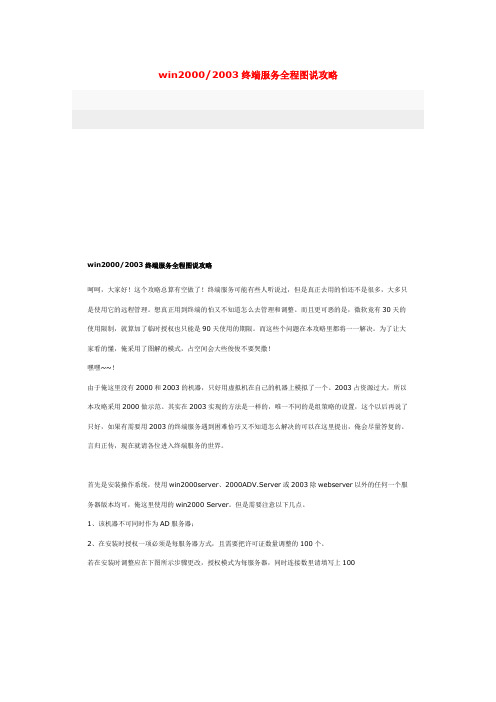
win2000/2003终端服务全程图说攻略win2000/2003终端服务全程图说攻略呵呵,大家好!这个攻略总算有空做了!终端服务可能有些人听说过,但是真正去用的怕还不是很多,大多只是使用它的远程管理。
想真正用到终端的怕又不知道怎么去管理和调整。
而且更可恶的是,微软竟有30天的使用限制,就算加了临时授权也只能是90天使用的期限。
而这些个问题在本攻略里都将一一解决。
为了让大家看的懂,俺采用了图解的模式,占空间会大些俊俊不要哭撒!嘿嘿~~!由于俺这里没有2000和2003的机器,只好用虚拟机在自己的机器上模拟了一个。
2003占资源过大,所以本攻略采用2000做示范。
其实在2003实现的方法是一样的,唯一不同的是组策略的设置,这个以后再说了只好,如果有需要用2003的终端服务遇到困难恰巧又不知道怎么解决的可以在这里提出,俺会尽量答复的。
言归正传,现在就请各位进入终端服务的世界。
首先是安装操作系统,使用win2000server、2000ADV.Server或2003除webserver以外的任何一个服务器版本均可,俺这里使用的win2000 Server。
但是需要注意以下几点。
1、该机器不可同时作为AD服务器;2、在安装时授权一项必须是每服务器方式,且需要把许可证数量调整的100个。
若在安装时调整应在下图所示步骤更改,授权模式为每服务器,同时连接数里请填写上100其他的按默认安装即可,安装完记得最少要打上sp2,不然你的终端服务会很不好用的哦。
有人问,要是安装时选择的是每客户方式不行么?可以,但是这样的话下边的客户端就必须有独立的操作系统,并且这个操作系统还必须是微软的win系列。
这样客户端才能拥有一个内嵌的且被NT类服务器认可的CA认证。
不过这这里俺还是推荐使用每服务器,无论你的客户端是什么样的,这样可避免一些不必要的问题。
其实在安装的时候选择了每客户也不是不可更改的,你可以在安装完毕后打开控制面板找到“授权”一项,打开它。
win2003终端授权服务激活方法

现在我就把2003终端服务器如何配置说一下吧,也可以帮助朋友.首先要安装WIN2003 SERVER,这个就不用再说了,我相信懂一点的朋友都知道.但是其中有一个步骤人注意以下几点.(以WIN2000 SERVER为例):1、此机不可同时作为AD服务器;2、在安装时授权一项必须是每服务器方式,且需要把许可证数量调整的100个(你也可以设置更多)。
系统安装好和把服务器的相关的驱动安装好了之后,就要进入主题了。
第一:启动终端服务.在"运行"里(也就是点击"开始"选择"运行")输入gpedit.msc后按回车键,就会出现组策略的界面,这里我就不加图了,我们选择"计算机配置"-------"管理模板"-------"windows组件"-------"终端服务",把"限制连接数量"和"允许用户使用终端服务远程连接"都设置为"已启动".这样,服务器就可以实现远程二人访问服务器;但是这样的话,访问人数不会超过三人,这时我们要安装"终端服务器".第二:安装终端服务器.首先打开"控制面板"----找到"添加/删除程序"-------右边"添加/删除windows组件",看到WINDOWS组件向导后,往下拉到倒数第一,二,在"终端服务"和"终端服务授权"前打上钩,然后选择下一步,接下来就要注意了,WINDOWS会让你选择二种模式,具体选哪能一种就看你需要的:(以后以WIN2003SERVER为例)第一种是"完整安全模式",这种模式使用windows server 2003的安全功能并为您的终端服务器提供最安全的环境;第二种是"宽松安全模式":这种模式削弱windows server 2003中的许多安全功能,而且用户可以访问注册表,所以一般不建议先用此项;.这里我们选择第一种模式,如上图;点击"下一步",出现下图,这时windows组件向导会提示三个选项给你,第一项:使用下列许可证服务器(U):这里指的是已在windows server 2003终端服务器许可证服务器注册,我这里没有,所以没有选择;第二项:使用自动搜索的许可证服务器(A):同上,不用选择;第三项:我将在120天内指定许可证服务器(I):选择这一项,为以后终端服务器在windows服务器注册作准备,所以选择这一项;然后点击下一步,出现如下图,选择“每用户授权模式”点击下一步,这样就一直下一步就可以了,不用管他了呀。
windows server 2003终端服务安装激活方法

Windows server 2003 终端服务安装及激活方法1.通过下述a、b两种方式打开“添加删除程序”界面找出此选择“添加/删除windows组件”:a: 在桌面左下角开始—设置—控制面板—添加或删除程序,双击该程序;b:或在桌面左下角的开始—运行栏目框中键入“appwiz.cpl”:通过上述两种方式打开打开“添加删除程序”界面,在此选择“添加/删除windows组件”2.点击“添加/删除windows组件”按钮进去后会出现“windows 组件向导”界面,在此将右侧的滚动条向下拉从而勾选“终端服务器”和“终端服务器授权”两项:3.勾选完成后点击下一步:4.继续下一步:选择宽松模式5.保持默认下一步:6.至此选择第三项“我将在120天内指定许可证服务器”双击下一步:7. 至此选择第一项“每设备授权模式”下一步:8.在此选择默认的路径安装,按需可点击浏览自定义路径,选好后下一步:9.出现此界面说明在安装过程中需要缺少了系统安装文件,所以重新将广安插入光驱,找到安装终端所需要的系统文件,下一步,系统会自动安装:10. 下一步,系统会自动安装,11.到这一步,终端已经安装成功,接下来要将安装好的终端服务授权激活;二、激活终端服务器:1.打开:开始—程序—管理工具—终端服务器授权:2.点击进去后出现“终端服务器授权”界面,按照服务器名称找出自己的服务器右击选择激活服务器:3.点击进入后进入“终端服务器许可证激活向导”界面:4.下一步:5.此处选择系统推荐的激活方式“自动连接”,下一步:6.自动连接下一步后系统将要你提供相关的激活注册信息,你如实填写后下一步:7.如上,继续填写相关注册信息,下一步:8.系统自定安装完后下一步授权计划界面:9.在此选择其他协议,下一步:10输入对应的协议号码(6565792,4954438,6879321或者5296992)任意一个即可,下一步:11.此处选择产品版本为:windows server 2003 产品类型为:每设备。
Windows2003 终端服务激活指南

通过服务器上的“开始->程序->管理工具->终端服务授权”,对终端服务进行配置。
(如图1)图1 点击看大图第三步:在启动的终端服务授权窗口中我们可以看到当前的服务器是没有通过终端服务授权的,那么为什么我们仍然可以使用远程控制功能呢?这就需要我们区分终端服务与远程桌面的区别。
(如图2)图2 点击看大图小提示:在windows系统中存在着终端服务与远程桌面两个远程控制服务器的组件,他们都可以实现通过网络来控制和维护服务器的目的。
但是终端服务应用用户更广,他容许非管理员权限的帐户对服务器进行操作,当然各个操作也是与其权限相对应的。
而远程桌面则只容许管理员权限的帐户对服务器进行远程操作,普通用户是不能登录远程桌面的。
另外远程桌面可以免费使用,但有同时两个会话的限制;而终端服务需要我们激活,激活后对会话数没有任何限制。
所以本篇文章的目的就是激活终端服务,突破所有限制。
第四步:在终端服务授权设置窗口中点“ICCARDDISTRICT”,然后默认情况下激活状态是“没有激活”,我们在其上点鼠标右键选择“激活服务器”。
(如图3)图3 点击看大图第五步:系统将自动开启“授权向导”,我们点“下一步”按钮继续。
(如图4)图4 点击看大图第六步:在“连接方法”处选择“电话”,点“下一步”按钮继续。
(如图5)图5 点击看大图第七步:在“国家地区选择”处找到“中国”,点“下一步”按钮继续。
(如图6)图6 点击看大图第八步:接下来将出现“许可证服务器激活”,在窗口中将显示你的产品ID。
下方要求我们输入许可证服务器ID。
(如图7)图7 点击看大图第九步:打开IE浏览器,在地址栏处输入https:///default.asp,打开microsoft的服务器授权页面,在下方的“选择选项”处选中“启用许可证服务器”。
另外别忘了将语言选择为chinese(simplified)中文简体,然后点“进入”按钮。
(如图8)图8 点击看大图第十步:之后页面语言将变成中文,我们点页面右下角的“下一步”按钮继续。
- 1、下载文档前请自行甄别文档内容的完整性,平台不提供额外的编辑、内容补充、找答案等附加服务。
- 2、"仅部分预览"的文档,不可在线预览部分如存在完整性等问题,可反馈申请退款(可完整预览的文档不适用该条件!)。
- 3、如文档侵犯您的权益,请联系客服反馈,我们会尽快为您处理(人工客服工作时间:9:00-18:30)。
Windows Server 2003终端服务的安装与激活 注:安装终端服务后最终实现修改终端服务最大连接数
1、在“控制面板”中,打开”添加或删除程序”,选择”添加/删除Windows组件”,出现以下的安装界面,我们选择安装”终端服务器”与”终端服务器授权”如图所示:
2、如图两种安全模式,我们选择第一种:完整安全模式进行安装,选择“每设备”模式,在激活方式选项中选择“120天试用期”
操作.一般按默认路径即可安装
4、,弹出的以下对话框需要我们选择复制文件的路径,这时候就要把Windows Server2003的安装盘放入光驱中,然后在”文件复制来源”中
选择光盘
5、光盘文件识别后继续安装
6、终端服务及许可安装完成,提示重新启动计算机
7、点击”开始”->”程序”->”管理工具”->”终端服务器授权”,选择未激活的服务器名称,选择”属性”, 请记下对话框中出现的产品ID,
我们要用这20位的ID号到网上注册.
8、打开Internet Explorer浏览器,在地址栏中输入https://,在左上角的下拉框中选中"Chinese(Simplified)"选项,再按"GO"图标,此时我们由英文界面进
入切换为中文界面。
9、确保选中"启用许可证服务器"项,再单击"下一步"按钮
步”
11、确认客户信息无误后,点击“下一步”
装许可证令牌
用户信息,无误后点击“下一步”
14、接下来的界面中,"产品类型"一项选择"Windows 2003终端服务器
“每设备”客户端访问许可证";"数量"为你欲连接的最大用户数(比如为"999");在"协议号码"中输入6565792,点击"下一步"。
15、再次确定用户信息,确认无误后点击“下一步”
16、此时我们得到“终端服务器CAL安装向导”中输入的许可证密钥包ID,以及之前获得的“许可证服务器ID”下面部分就是来激活终端服务。
17、打开“终端服务器授权”右键服务器名称“属性”打开授权向导,在安全方法中选择“WEB浏览器”
18、右键服务器名称,点击“激活服务器”打开终端服务器激活许可证服务器向导,如图所示:
19、确认激活方法位“web浏览器”之后,点击下一步
击“下一步”即可
21、上述步骤完成后,提示已成功激活许可证服务器,点击“下一步”
22、上述步骤完成后,进入“CAL终端服务器安装向导”,点击“下一步”
证密钥包ID”输入即可
24、确认已经成功安装了新的客户端许可证密钥,点击“完成”
终端服务器授权已被激活。
作者:ERIC QQ: 1015285480 2011.6.17
版权所有 违者必究。
